-
![]() Windows向けデータ復旧
Windows向けデータ復旧
- Data Recovery Wizard Free購入ダウンロード
- Data Recovery Wizard Pro 購入ダウンロード
- Data Recovery Wizard WinPE購入ダウンロード
- Partition Recovery購入ダウンロード
- Email Recovery Wizard購入ダウンロード
- おまかせデータ復旧サービス
概要:
PC/MacでJPG/JPEGファイルなどの写真を修復するニーズがあれば、どうやって写真修復ソフトを選べばいいですか?本文では、PC/Macで適用するTop 11の写真修復ソフトを皆さんに紹介します。これらのソフトを使って、簡単に破損した写真を修復することができます。
様々な原因によって、写真が破損になることがあります。例えば、ウィルス感染、不完全なファイル移行、予想せぬシャットダウン、またはストレージデバイスの不良セクタでも、写真の破損に繋がります。それでは、もし写真が破損になった場合、いつでもファイル修復ソフトを使って破損写真を修復することができます。
次は、PC/Macで適用するTop 11の写真修復ソフトを皆さんに紹介します。この中から、最も適切なソフトを選択して、破損した写真を修復してみましょう。
この部分では、主にWindowsで適用する写真修復ソフトを紹介します。 Windows 11,10, 8, 8.1, 7のユーザーなら、この部分で紹介するソフトを使って、JPEGとJPG形式の写真を復元することができます。
EaseUS Fixo は、非常に名高いデータ修復ソフトとして、破損ファイルを簡単に修復することができます。写真、動画、ワード、Excel、PowerPointなど、様々なファイルに対応することができますので、お試しください。
このソフトは様々強力的な機能を備えています。例えば:
それでは、下記のダウンロードボタンから、この写真修復ソフトを取得して、写真を修復し始めましょう。
Step 1.「ピクチャー修復」で「画像の追加」を選択し、修復するピクチャーを追加します。
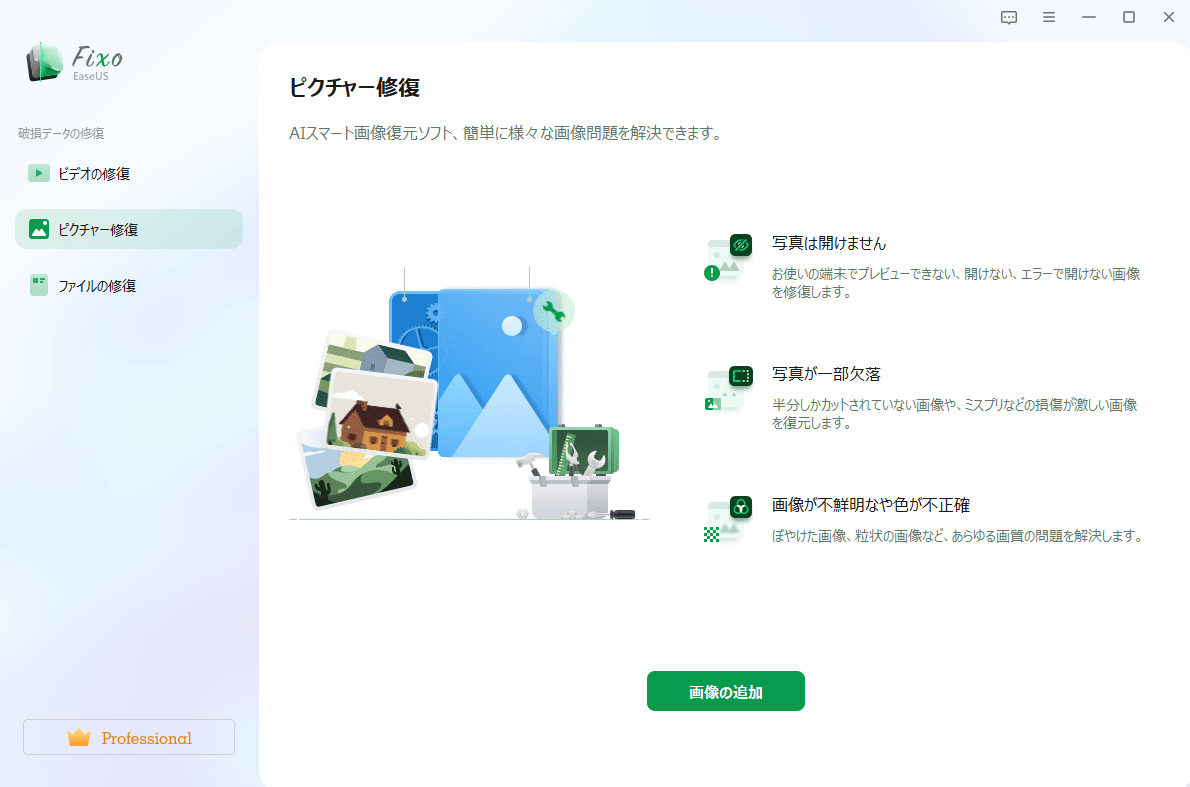
Step 2.追加されたら、「すべてを修復」を選択して修復処理を開始します。画像のサイズや損傷の程度によって、しばらく時間がかかります。
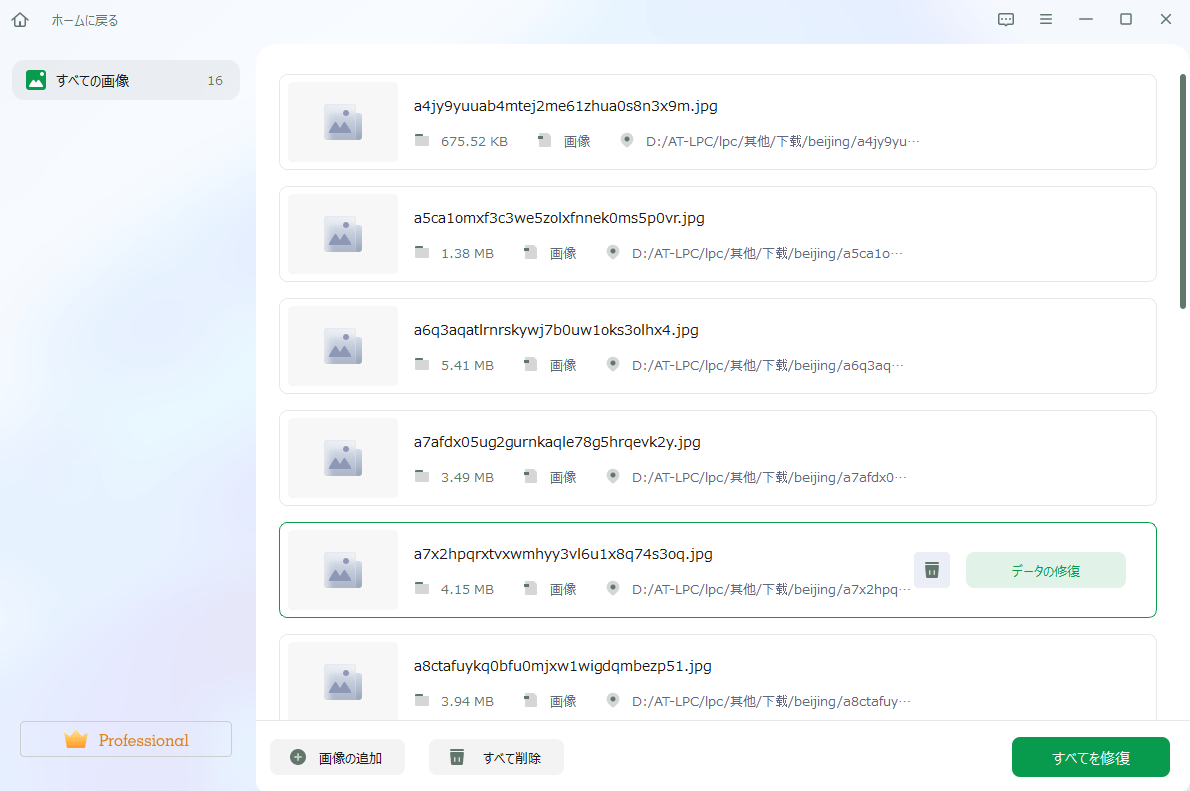
Step 3.修復完了後にプレビューやダウンロードが可能です。
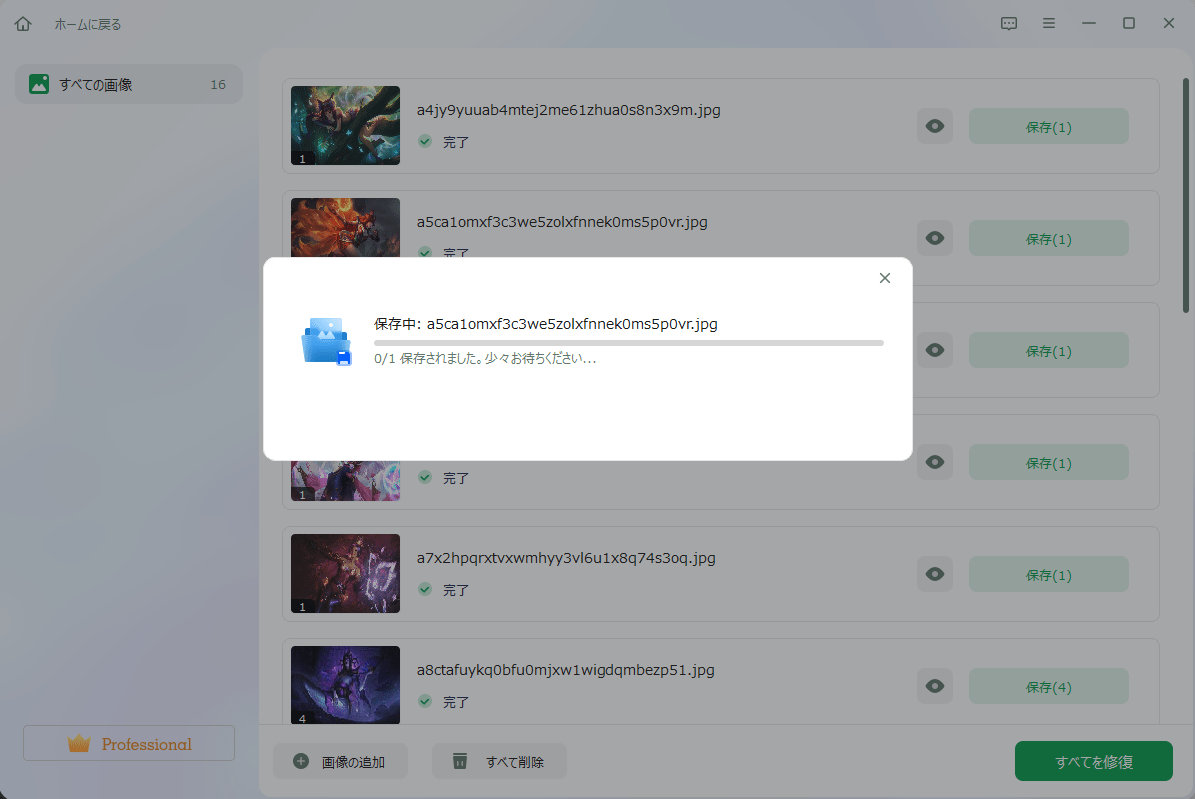
Picture Doctorは、最もいい写真修復ソフトの1つです。特にJPEGを修復する必要がある場合、このソフトは完全に対応してくれます。一般的には、ファイルを追加>保存先を選択>修復といった3ステップだけで、修復済みの写真をどこにも保存することができます。ただし、このソフトは、破損写真のサムネイル画像を復元することができません。
JPEGの他、このソフトはPhotoshopのPSDファイルの修復にも対応しています。

メリット:
デメリット:
File Repairは、40以上種類のファイルの修復オプションを提供しています。ウィルス感染、ソフトの不具合、システムクラッシュ、ネットワークエラーなどで破損した写真をこのソフトで修復することができます。
File Repairは、破損写真を完全にスキャンして、最大限に破損ファイルから閲覧可能な内容を抽出して、新しい利用可能なファイルにまとめます。
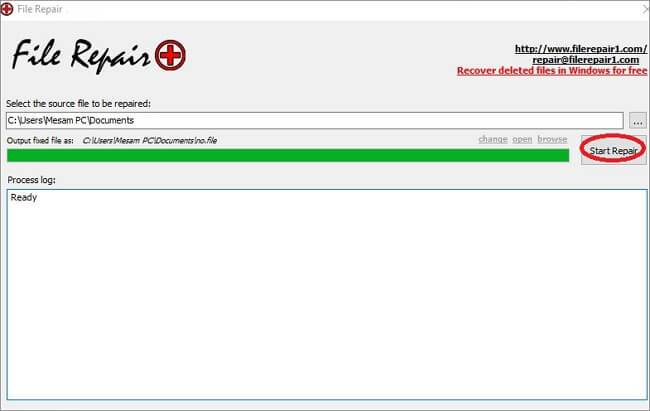
メリット:
デメリット:
JPEG Repair Toolkitには、JPEG写真修復ツール、及びJPEG写真復元ツールが含まれています。不良セクタ、ヘッダー破損などの原因で破損になった写真を修復したい場合は、JPEG写真修復ツールが役に立ちます。
JPEG Repair Toolkitは、ホーム/個人ユーザーのためにデザインされるソフトとして、様々なシチュエーションでユーザーの問題を解決するために、常に更新されています。

メリット:
デメリット:
PixRecoveryは、幅広い写真ファイル(JPEG, GIF, TIFF, BMP, PNG, RAW)の修復にも対応可能な写真修復ソフトです。修復した後、修復済みの写真を.bmp形式、またはオリジナルの形式に保存することが可能です。
PixRecoveryは、様々なデジカメのRAW写真を修復することもできます。たとえば:Canon, Epson, Fuji, Hasselblad, Kodak, Leica, Mamiya, Minolta, Nikon, Olympus, Panasonic, Pentax, Ricoh, Sony。

メリット:
デメリット:
Macパソコンを使っているユーザーなら、この部分で、最も適切な写真修復ソフトを見つけることができます。
EaseUS Fixo は、WindowsとMa両方に対応しています。この写真修復ソフトは、選択した.jpeg/.jpgなどの写真ファイルから、サムネイルを抽出して、新しいファイルを作成することができるので、写真の破損状況がどんなにひどくても、この技術によって修復されることができます。
Step 1.「ピクチャー修復」で「画像の追加」を選択し、修復するピクチャーを追加します。

Step 2.修復したいピクチャーを追加します。
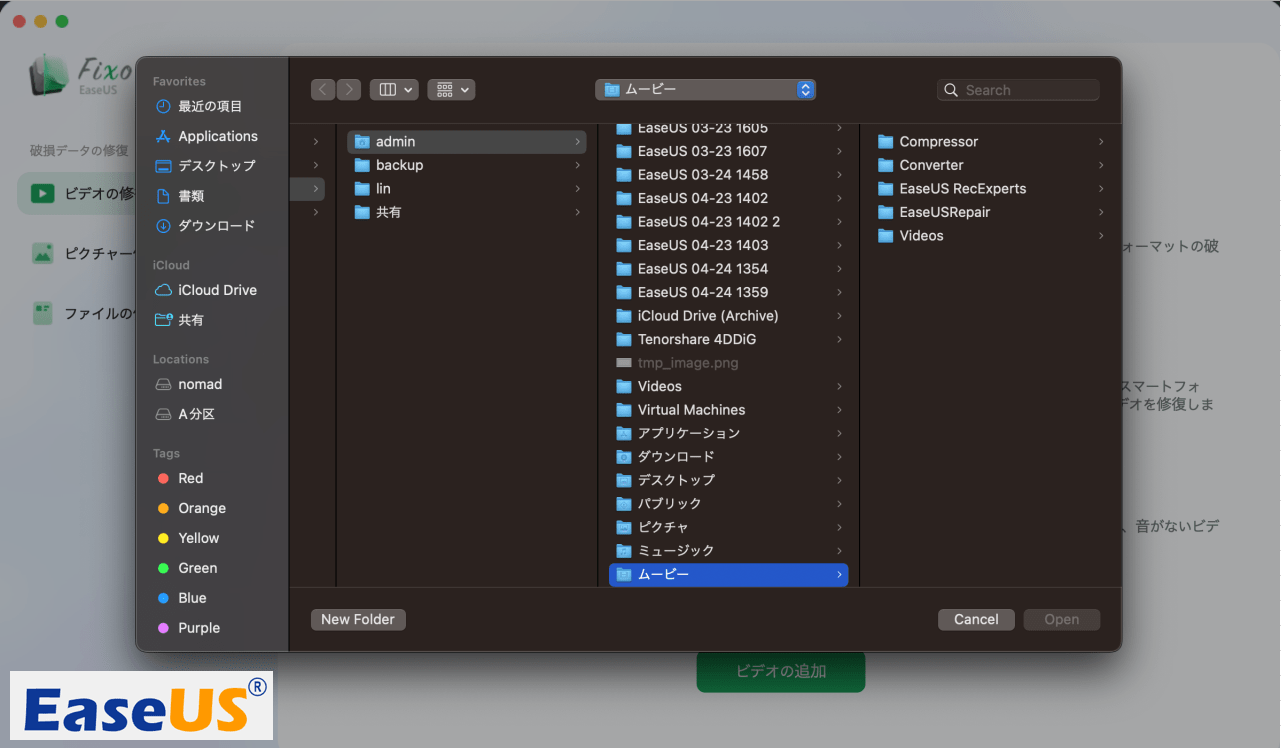
Step 3.「すべてを修復」を選択して修復処理を開始します。画像のサイズや損傷の程度によって、しばらく時間がかかります。修復完了後にプレビューや保存が可能です。
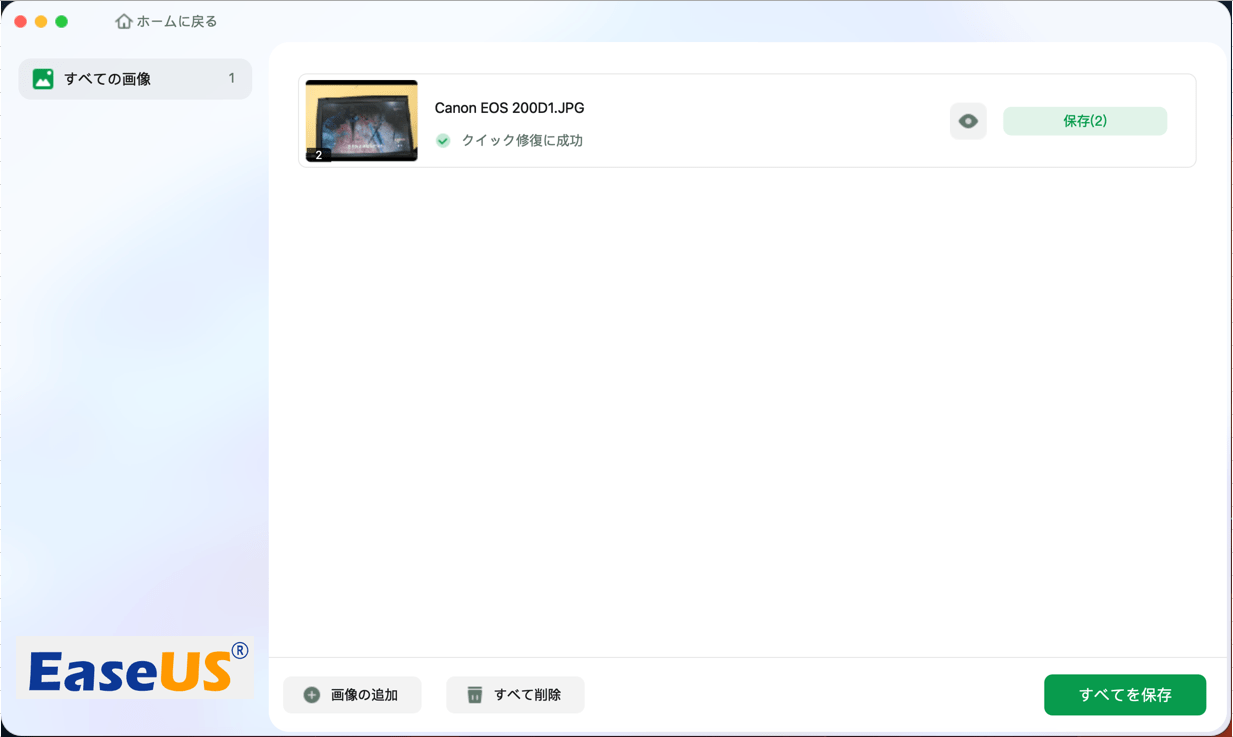
以上のステップにフォローし、EaseUS Fixoで写真を修復するのは簡単です。
Stellar Photo RepairはMacで利用可能な写真修復ソフトとして、写真が破損になったら、このソフトはいつも有効になっています。このソフトは様々なストレージデバイスに対応するので、ディスク/SDカード/USBメモリなどでの破損写真でも、このソフトによって修復されることが可能です。

メリット:
デメリット:
Macでフォトライブラリーを開くことができない場合、または、写真がおかしくなった場合、Macにプリインストールされているフォトライブラリー修復ツールが役に立ちます。利用する方法も非常に簡単です。OptionとCommandを同時に押したままでフォトを開いたら、「修復」ボタンをクリックしたら、修復プロセスを始めることができます。

メリット:
デメリット:
OneSafe JPEG Repairは、Macで最も使いやすい写真修復ソフトで、破損したJPEG /JPG写真を簡単に修復することができます。このソフトを使ったら、様々なデバイスに保存されている写真をも修復することができます。また、OneSafe JPEG Repairには、非常に強いスキャンエンジンがあるので、非常に短時間ですべてのフォルダーをスキャンして破損写真を見出することができます。このソフトの無料バージョンでは、破損した写真を修復してプレビューすることができますが、修復済みの写真を保存することができません。

メリット:
デメリット:
Macユーザーなら、Photo Repairという写真修復ソフトを見逃しないでください。このソフトは、あらゆる予期しない原因によって破損になった写真を修復することができます。また、このソフトは、ユーザーに最も使われている写真形式(JPEG, PNG, BMP, MOS, GIF, TIFF, PSPなど)の修復にも対応できます。

メリット:
デメリット:
PCにソフトをインストールしたくない、あるいは修復する写真の量がすくない場合、オンラインツールを試して、修復してみてください。
ここでは、オンラインのOffice Recoveryというオンラインツールをお勧めます。
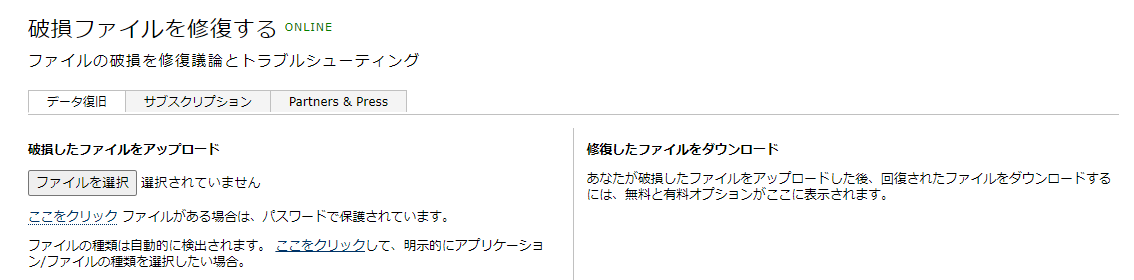
メリット:
デメリット:
現在、我々にとって、写真の価値はどんどん上がっているので、いずれかの写真が破損になっても、非常にまずいことが起きます。だから、上記で紹介したソフトが一部の場合でとても必要なものだと思っています。上記で11個の写真修復ソフトを紹介しましたが、Macユーザーに対しても、Windowsユーザーに対して、こちらの一押しなのは、EaseUS Fixo です。このソフトは様々なOSと完璧に互換し、簡単に写真を修復することができます。それに、写真修復の成功率も高いので、写真が原因不明で破損になった場合、まずこのソフトを試してみましょう。